Το Amazon Fire TV Stick είναι μια από τις πιο δημοφιλείς συσκευές για ροή αποκλειστικών ταινιών και τηλεοπτικών εκπομπών. Μετατρέπει επίσης οποιαδήποτε τυπική τηλεόραση σε έξυπνη συσκευή, επιτρέποντάς σας σύγχρονες λειτουργίες, όπως κοινή χρήση οθόνης, αναπαραγωγή μουσικής, αναπαραγωγή βιντεοπαιχνιδιών κ.λπ.
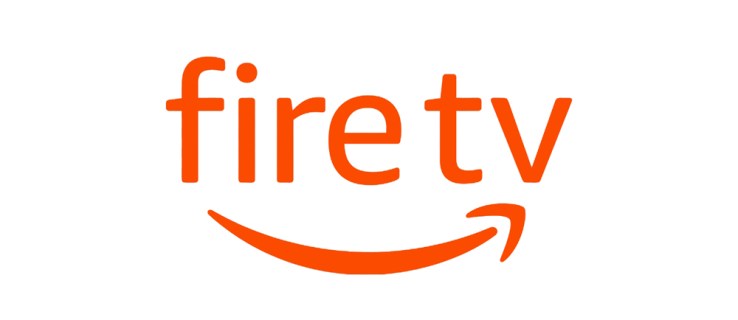
Ωστόσο, οι περισσότερες από αυτές τις λειτουργίες δεν είναι διαθέσιμες χωρίς σταθερή σύνδεση στο Διαδίκτυο. Υπάρχουν μερικά πράγματα που μπορείτε να κάνετε με το Fire TV Stick χωρίς σύνδεση στο διαδίκτυο, αλλά οι επιλογές σας είναι ελάχιστες. Συνεχίστε να διαβάζετε και θα σας εξηγήσουμε πώς λειτουργεί.
Πως δουλεύει
Όπως είπαμε προηγουμένως, το Amazon Fire TV Stick χρειάζεται μια σταθερή σύνδεση στο διαδίκτυο για να λειτουργήσει σωστά. Όλες οι ταινίες, οι τηλεοπτικές εκπομπές και η μουσική του Amazon Prime μεταδίδονται απευθείας από το Διαδίκτυο. Χωρίς σύνδεση, θα μπορείτε να χρησιμοποιείτε μόνο εγκατεστημένες εφαρμογές που δεν απαιτούν πρόσβαση στο Διαδίκτυο. Ωστόσο, ακόμη και αυτό θα είναι περιορισμένο αφού δεν υπάρχουν έλεγχοι ή άλλες επιλογές.

Χρήση του Fire TV Stick με το Kodi
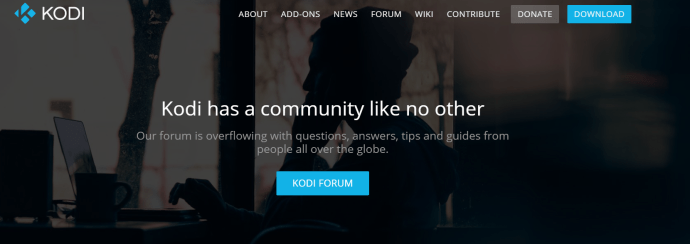
Το Kodi είναι μια από τις πιο δημοφιλείς πλατφόρμες για ροή ταινιών και τηλεοπτικών εκπομπών. Μπορείτε να το κατεβάσετε και να το εγκαταστήσετε στο Fire TV Stick σας. Το Kodi, με τη σειρά του, σας επιτρέπει να κατεβάζετε τα αγαπημένα σας βίντεο απευθείας στο Fire TV Stick, επιτρέποντάς σας να τα παρακολουθείτε εκτός σύνδεσης.
Θα μπορείτε να χρησιμοποιήσετε την εφαρμογή με τον ίδιο τρόπο που θα κάνατε με μια σύνδεση, αλλά δεν θα έχετε πρόσβαση στην ηλεκτρονική βιβλιοθήκη, παρά μόνο στα αποθηκευμένα βίντεο. Κατεβάστε ό,τι χρειάζεστε εκ των προτέρων και δεν θα χρειαστείτε καθόλου σύνδεση. Με αυτόν τον τρόπο, μπορείτε να απολαύσετε τις αγαπημένες σας ταινίες και τηλεοπτικές εκπομπές οπουδήποτε και ανά πάσα στιγμή.
Παίξτε παιχνίδια Android
Το Fire Stick σάς επιτρέπει επίσης να εγκαταστήσετε παιχνίδια Android που μπορείτε στη συνέχεια να παίξετε στην οθόνη της τηλεόρασής σας. Εάν ένα παιχνίδι δεν απαιτεί σύνδεση στο διαδίκτυο, μπορείτε να το παίξετε κανονικά.
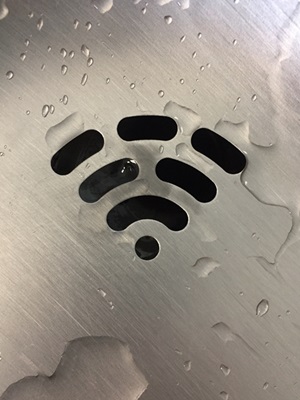
Προβάλετε ή αντικατοπτρίστε συσκευές στο Fire TV Stick σας
Εάν έχετε ένα LAN σε λειτουργία, τότε μπορείτε να προβάλλετε την οθόνη σας από μία συσκευή στο Fire TV Stick.
Προβολή σε Fire TV Stick με χρήση των Windows 10
- Αρχικά, ανοίξτε το κέντρο δράσης που βρίσκεται στο κάτω μέρος, στη δεξιά γωνία της οθόνης.

- Στη συνέχεια, κάντε κλικ Επεκτείνουν.

- Τώρα, κάντε κλικ στο Εργο.

- Στη συνέχεια, κάντε κλικ στο Συνδεθείτε σε ασύρματη οθόνη
 .
. - Τώρα, κάντε κλικ στο Fire TV Stick στο οποίο θέλετε να προβάλετε.

Θα πρέπει να εμφανιστεί μια οθόνη στο Fire TV Stick που μοιάζει με αυτήν. 
Εάν αυτή η οθόνη ή αυτή που λέει ότι δημιουργείται μια σύνδεση δεν εμφανίζεται, ακολουθήστε τα παρακάτω βήματα για να αντικατοπτρίσετε τη συσκευή σας.
- Πλοηγηθείτε στο Ρυθμίσεις.

- Τώρα, κάντε κύλιση στο Οθόνη & Ήχοι και κάντε κλικ σε αυτό.

- Στη συνέχεια, κάντε κλικ στο Ενεργοποίηση κατοπτρισμού οθόνης για να δείτε την οθόνη που φαίνεται παρακάτω.

Ακολουθήστε τα παραπάνω βήματα για να αντικατοπτρίσετε την οθόνη των Windows 10 ή άλλης συσκευής στο Fire TV Stick ή το αντίστροφο.
Αποκτήστε πρόσβαση σε άλλες εφαρμογές μέσω των ρυθμίσεων του Fire TV Stick
Το Fire TV Stick δεν θα μπορεί να εμφανίσει την Αρχική οθόνη όταν αποσυνδεθεί από το διαδίκτυο. Ωστόσο, εάν οι εγκατεστημένες εφαρμογές σας δεν χρειάζονται σύνδεση, μπορείτε να αποκτήσετε πρόσβαση σε αυτές μέσω των Ρυθμίσεων της συσκευής. Εδώ είναι τι πρέπει να κάνετε.
- Γυρίστε την τηλεόρασή σας και αποκτήστε πρόσβαση στις Ρυθμίσεις του Fire TV Stick.

- Στη συνέχεια, επιλέξτε Εφαρμογές.

- Στη συνέχεια, επιλέξτε Διαχείριση εγκατεστημένων εφαρμογών.
- Βρείτε την εφαρμογή που θέλετε και επιλέξτε Εναρξη εφαρμογής.
Υπάρχει μόνο ένα ακόμη πράγμα που μπορείτε να δοκιμάσετε χωρίς σύνδεση Wi-Fi, και αυτό είναι η κοινή χρήση ενός hotspot από το smartphone σας.
Ρυθμίστε ένα Hotspot
Εάν διαθέτετε κινητό internet, μπορείτε να χρησιμοποιήσετε το smartphone σας για να δημιουργήσετε ένα hotspot και να συνδέσετε το Fire Stick στο διαδίκτυο. Εδώ είναι τι πρέπει να κάνετε για να λειτουργήσει:
- Ανοίξτε την εφαρμογή "Ρυθμίσεις" στο smartphone σας και ενεργοποιήστε τη λειτουργία Hotspot.

- Ανοίξτε την εφαρμογή Alexa στο Fire TV Stick και επιλέξτε συσκευές.
- Επιλέγω Amazon Tap και μετά επιλέξτε Αλλαγή.
- Βρείτε το hotspot στις διαθέσιμες επιλογές. Επιλέγω Χρησιμοποιήστε αυτήν τη συσκευή ως σημείο πρόσβασης Wi-Fi.
- Κτύπημα Αρχή.
- Εισαγάγετε το όνομα και τον κωδικό πρόσβασης του hotspot σας και πατήστε Συνδέω-συωδεομαι.
Η Alexa θα επιβεβαιώσει όταν δημιουργηθεί η σύνδεση και θα μπορείτε να χρησιμοποιείτε το Fire TV Stick ως συνήθως. Θα πρέπει να γνωρίζετε ότι το Amazon Tap θα χρησιμοποιήσει τα δεδομένα του τηλεφώνου σας, κάτι που θα μπορούσε να οδηγήσει σε αυξημένο λογαριασμό στο τέλος του μήνα. Να είστε προσεκτικοί με τη χρήση των δεδομένων σας και θα είστε εντάξει. Εάν δεν είστε σίγουροι για το πόσα GB περιλαμβάνει το πρόγραμμα δεδομένων κινητής τηλεφωνίας σας, καλέστε τον πάροχο σας ή επισκεφτείτε τον ιστότοπο υποστήριξης.
Ρυθμίστε μια σταθερή σύνδεση
Το Fire TV Stick έχει σχεδιαστεί για να λειτουργεί με σύνδεση στο Διαδίκτυο. Χωρίς ένα, οι επιλογές σας είναι πολύ περιορισμένες και δεν θα μπορείτε πραγματικά να απολαύσετε τις περισσότερες από τις δυνατότητες που προσφέρει αυτή η μικρή συσκευή. Ωστόσο, αν ποτέ βρεθείτε σε μια τέτοια κατάσταση, μπορείτε είτε να παρακολουθήσετε ταινίες που κατεβάσατε με το Kodi είτε να δημιουργήσετε ένα hotspot με το τηλέφωνό σας. Οπου υπάρχει θέληση, υπάρχει τρόπος.
Πώς χρησιμοποιείτε το Fire TV Stick χωρίς σύνδεση Wi-Fi; Ποιο είναι το αγαπημένο σας πράγμα σε αυτή τη συσκευή; Πείτε μας περισσότερα στα σχόλια παρακάτω.



 .
.



